
Freunde bei der Arbeit sind manchmal sehr beschäftigt oder müssen Dateien herunterladen und können den Computer nicht herunterfahren. Zu diesem Zeitpunkt müssen Sie die Ruhezeit des Computersystems ändern, daher werde ich Ihnen heute ein detailliertes Tutorial zum Ändern des Ruhezustands bringen Wenn Sie das neue System verwenden und nicht wissen, wie man es bedient, lernen Sie es einfach.
1 Klicken Sie zunächst im mittleren unteren Teil der Taskleiste auf Start.

2. Geben Sie dann die Windows-Einstellungen ein.
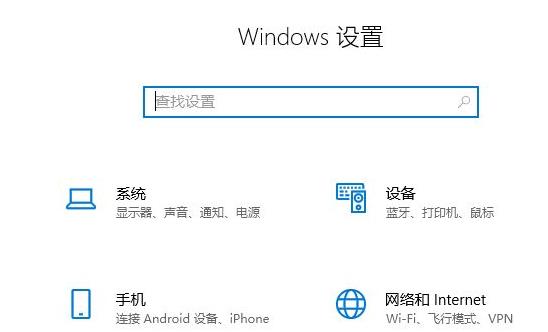
3. Klicken Sie in den Windows-Einstellungen auf System.
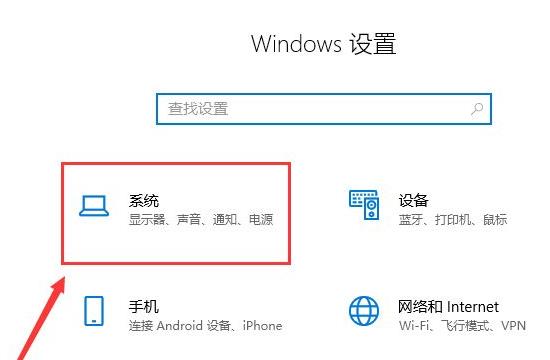
4. Zu diesem Zeitpunkt können Sie in der linken Taskleiste auf „Power and Sleep“ klicken.
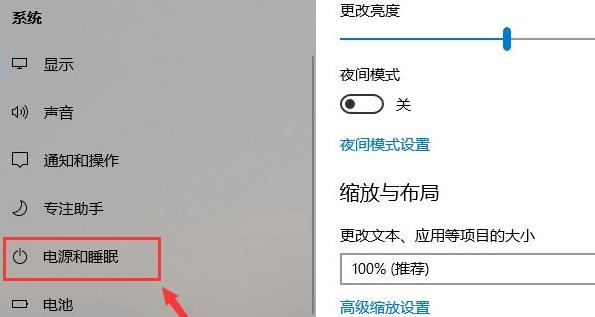
5. Zu diesem Zeitpunkt können Sie die detaillierten Zeiteinstellungen auf der rechten Seite der Taskleiste sehen und diese entsprechend Ihren eigenen Bedürfnissen ändern.
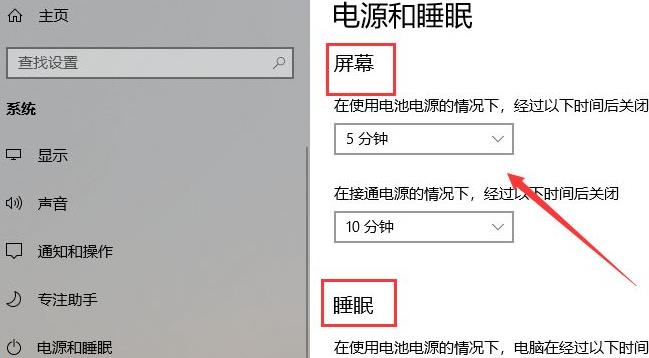
Das obige ist der detaillierte Inhalt vonAusführliche Erklärung zum Anpassen der Schlafeinstellungen in Windows 11. Für weitere Informationen folgen Sie bitte anderen verwandten Artikeln auf der PHP chinesischen Website!
 PHP-Tutorial
PHP-Tutorial
 Plugin.exe-Anwendungsfehler
Plugin.exe-Anwendungsfehler
 Orakel-Kobold
Orakel-Kobold
 Welche Methoden gibt es, um eine Operatorüberladung in der Go-Sprache zu implementieren?
Welche Methoden gibt es, um eine Operatorüberladung in der Go-Sprache zu implementieren?
 So konfigurieren Sie die Pycharm-Umgebung
So konfigurieren Sie die Pycharm-Umgebung
 Wie schreibe ich ein Dreieck in CSS?
Wie schreibe ich ein Dreieck in CSS?
 So stellen Sie den automatischen Zeilenumbruch in Word ein
So stellen Sie den automatischen Zeilenumbruch in Word ein
 Der Unterschied zwischen Master und Host
Der Unterschied zwischen Master und Host




